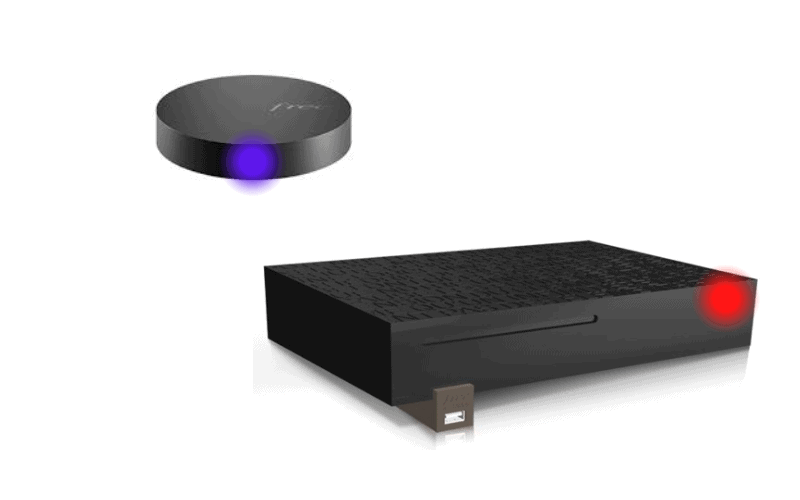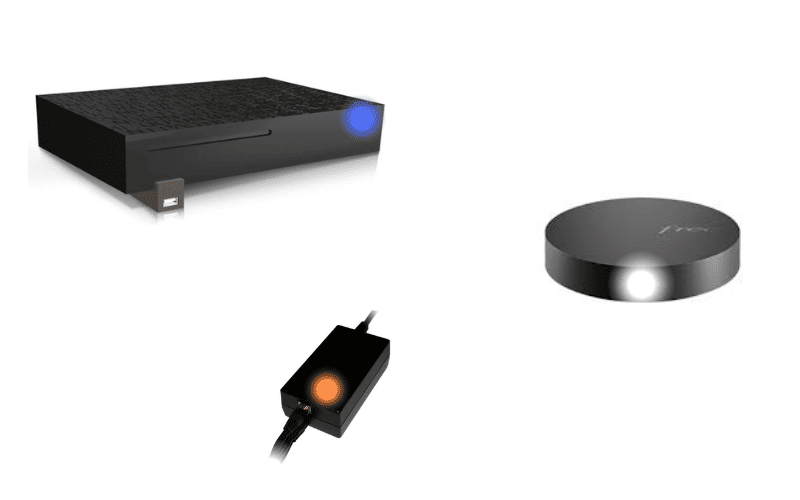La technologie actuelle vous permet de connecter votre box internet et votre télévision sans utiliser de câbles, rendant ainsi votre espace de divertissement plus propre et bien organisé.
Dans cet article, nous explorons les méthodes les plus courantes pour relier une box et une TV sans fil en utilisant des solutions éprouvées.
Ces méthodes vous permettront de profiter pleinement de votre télévision connectée, tout en bénéficiant d’une connexion fiable et sans encombrement.

A voir également :
Comment Relier votre Box ET votre TV Sans Fil ?
Sans surprise, la connexion de votre box à votre télévision sans utiliser de câble RJ45 se fait par le biais d’une connexion sans fil Wi-Fi. En général, toutes les télévisions modernes, dites smart TV, disposent d’une carte Wi-Fi qui leur permet de se connecter au réseau Wi-Fi fourni par votre box internet.
Quel que soit le fournisseur, vous pouvez généralement procéder comme suit :
- allumez votre télévision,
- à l’aide de votre télécommande, allez dans « Paramètres » ou « Réglages » puis « Réseaux »,
- dans la partie « Wi-Fi », sélectionnez le réseau de votre box,
- entrez la clé Wi-Fi qui se trouve sous la box ou sur son interface,
- validez puis profitez d’une liaison sans fil entre votre box et votre TV.
Orange (Livebox)
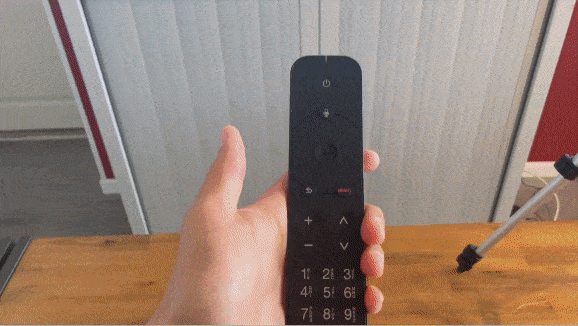
Pour relier votre box et votre télévision sans fil, connectez-vous directement au réseau Wi-Fi de votre Livebox. Vous pouvez le faire en détectant et sélectionnant votre réseau Wi-Fi sur votre TV puis en renseignant vos identifiants Wi-Fi ou en utilisant le bouton WPS.
Voici comment vous connecter en utilisant la fonction WPS.
- Allumez votre TV, puis rendez-vous dans les reglages > Réseaux > Réseaux sans fil.
- Dans la partie Wi-Fi, cherchez la mention Connexion WPS, puis cliquez dessus.
- Appuyez sur le bouton WPS qui se trouve à l’avant de votre Livebox.
- Pendant l’appairage, le voyant Wi-Fi clignotera en orange.
- Votre TV est maintenant connectée.
Bouygues Télécom (Bbox)
Vous souhaitez connecter votre Bbox à votre télévision sans fil ? La procédure est la même que pour la Livebox d’Orange. Appuyez sur le bouton WPS qui se trouve juste au-dessus de la barre centrale transparente. En maintenant une pression de 5 secondes, vous déclencherez la fonction WPS, ce qui provoquera le clignotement du voyant Wi-Fi.
Votre TV se connectera automatiquement au réseau, et vous pourrez ainsi profiter d’une connexion internet pour visionner des contenus en streaming.
Free (Freebox)
À la différence d’autres fournisseurs, Free a choisi de ne plus intégrer de bouton WPS sur ses box Internet. Vous pouvez toutefois utiliser cette technologie et disposez de deux manières de procéder.
Via l’interface de gestion Freebox OS
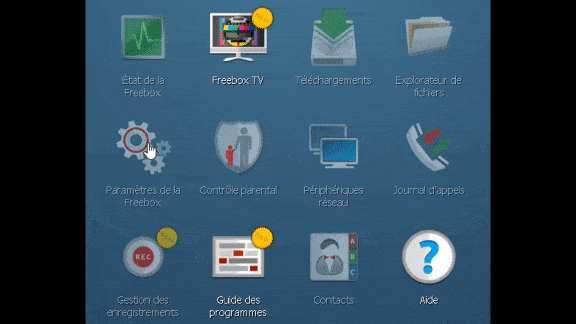
- Utilisez un appareil connecté à votre réseau Wi-Fi, puis ouvrez le navigateur web de votre choix.
- Copiez/collez l’adresse mafreebox.free.fr dans la barre d’adresse de votre navigateur.
- Cliquez sur Paramètres de la Freebox > Wi-Fi ou Wi-Fi invité > Mode Avancé.
- Cochez la case WPS ou Activer WPS.
Via l’app Freebox
- Lancez l’application Freebox et connectez-vous avec vos identifiants Free.
- Cliquez sur Freebox puis Wi-Fi.
- Cochez la case WPS.
Une fois la fonction WPS activée, votre TV se connectera automatiquement à votre Freebox grâce au Wi-Fi.
Pour des raisons de sécurité, pensez à désactiver la fonction WPS une fois que l’appareil désiré est connecté.
SFR (SFR Box)
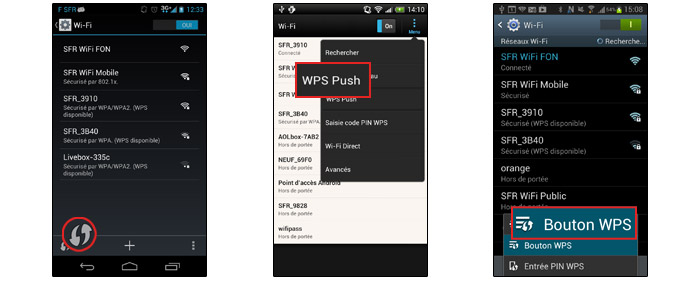
La box SFR dispose d’un bouton dédié sous forme de cadenas, de bouton Wi-Fi ou de bouton WPS selon le modèle, qui se trouve généralement sur sa façade, pour activer la fonction WPS. Ceci est toutefois désactivé par défaut, et il est nécessaire de l’activer depuis l’interface utilisateur. Voici comment procéder :
- Allumez votre ordinateur, tablette ou mobile, qui doit être connecté à votre modem ou à votre box via un câble Ethernet ou en Wi-Fi.
- Lancez votre navigateur Internet habituel.
- Dans la barre d’adresse, entrez l’un des liens suivants : http://monmodem ; http://192.168.1.1 ; http://192.168.0.1
- Cliquez sur l’onglet Wi-Fi.
- Ensuite, cliquez sur l’onglet Sécurité.
- Dans la section Wi-Fi Protected Setup : déplacez le curseur WPS sur la position ON et cochez l’option Bouton WPS.
Une fois la fonction activée, activez la connexion WPS sur votre TV, puis appuyez sur le bouton dédié sur votre box SFR. Votre TV se connectera automatiquement à votre box.
Proximus (Internet Box & Internet Box +)
Si vous utilisez une TV Box Proximus, vous aurez besoin d’un Wi-Fi Booster pour pouvoir connecter correctement votre télévision à votre Internet Box ou Internet Box +.
Pour cela :
- sur votre TV, allez dans les paramètres réseaux, puis cherchez Connexion WPS,
- appuyez et maintenez le bouton DECT & WPS ou WPS de la Box,
- choisissez le nom de votre réseau Wi-Fi,
- votre TV se connectera automatiquement à votre box Proximus
Pour Résumer
La connexion sans fil entre une box et une télévision est réalisée en utilisant la technologie Wi-Fi de votre Box internet. Vous pouvez procéder en renseignant manuellement les identifiants Wi-Fi de votre Box sur votre TV ou en passant par la technologie WPS. Pour une performance optimale, il est toujours recommandé d’utiliser la fréquence 5GHz si votre box le permet.
Si vous avez trouvé cet article intéressant, jetez un coup d’œil à notre article sur pourquoi votre décodeur Orange ne se connecte pas au WiFi et pourquoi votre décodeur TV Orange clignote.
Sources
- Connectez-vous au Wi-Fi via WPS, Proximus
- Comment connecter mon décodeur TV SFR à mon réseau privé WiFi, Assistance SFR
- Livebox 5 : connecter facilement vos équipements en wifi avec le WPS, Assistance Orange